Snapchat에 저장된 모든 메시지를 한 번에 삭제하는 방법
게시 됨: 2019-02-18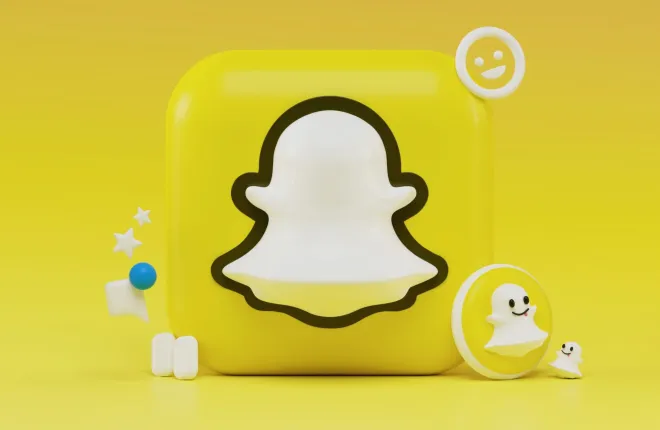
Snapchat은 임시 콘텐츠를 친구들과 공유할 수 있는 최고의 플랫폼 중 하나입니다. 본 후에 사라지는 사진, 비디오 및 메시지를 보낼 수 있으므로 개인 정보 보호를 염려하는 사용자에게 좋습니다. 또한, 필터와 다양한 AR 효과를 사용하여 Snap에 멋을 더할 수 있습니다.
그러나 Snapchat에서는 사용자가 원하는 경우 메시지를 저장할 수도 있습니다. 많은 사용자는 이 기능을 좋아하지 않아 저장된 메시지를 모두 삭제하고 싶어할 수 있습니다. 이 튜토리얼에서는 Snapchat에 저장된 모든 메시지를 삭제하는 방법을 보여 드리겠습니다.
Snapchat에 저장된 메시지를 삭제하는 방법
메시지 상자를 길게 누르고 채팅에 저장 버튼을 선택하여 Snapchat에 메시지를 저장하면 저장된 메시지의 배경이 회색으로 변합니다. 모든 메시지를 동시에 삭제할 수는 없지만 개별 메시지를 삭제하는 것은 가능합니다.
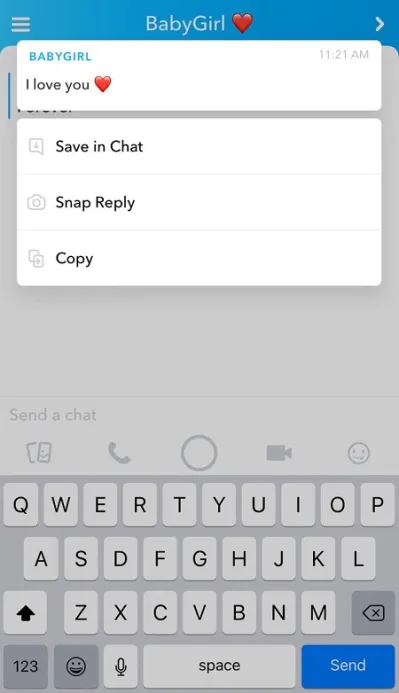
Snapchat에 저장된 메시지를 삭제하려면 다음 단계를 따르세요.
- 저장된 메시지를 삭제하려는 사람의 채팅을 엽니다.
- 저장된 메시지를 길게 누르세요.
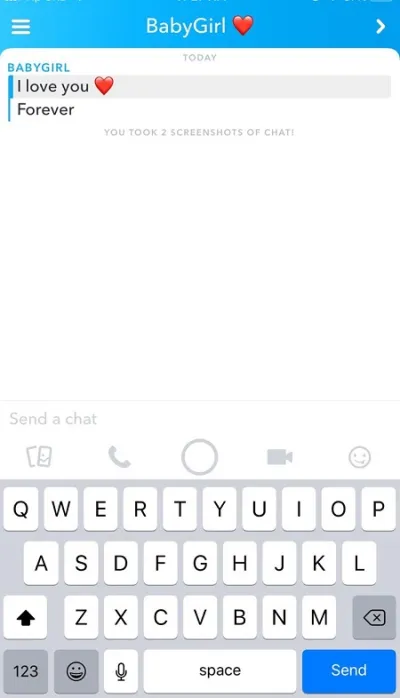
- 채팅에서 저장 취소 버튼을 탭하세요.
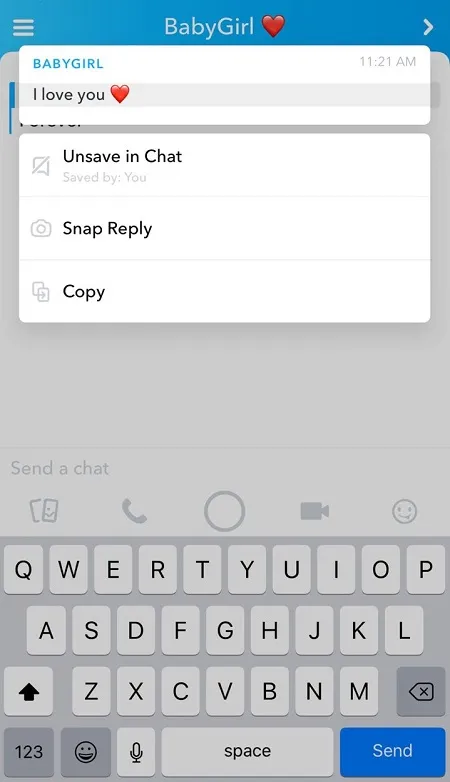
메시지가 저장되지 않았으므로 메시지 상자는 정상으로 돌아가야 합니다. Snapchat을 다시 실행하면 메시지가 평소처럼 자동 삭제됩니다.
하지만 메시지가 여전히 남아 있다면 상대방도 해당 메시지를 저장했기 때문이며 저장을 취소할 때까지 채팅에서 메시지가 사라지지 않습니다.
Snapchat 대화를 삭제하는 방법
Snapchat 기록에서 메시지를 삭제하는 것보다 채팅 피드를 깔끔하게 정리하는 데 더 관심이 있으신가요? 이 경우 메시지 받은 편지함을 매우 빠르게 축소할 수 있는 비교적 간단한 옵션이 있습니다. 바로 전체 대화를 삭제하는 것입니다.
Snapchat에서 대화를 삭제해도 저장된 메시지는 삭제되지 않으며 디스플레이에서만 대화가 삭제됩니다. 귀하와 같은 사람이 더 많은 채팅 메시지나 스냅을 교환하면 저장된 메시지가 다시 표시됩니다.
하지만 피드에 표시하고 싶지 않은 대화가 많이 있었다면 Snapchat 받은 편지함을 정리할 수 있는 훌륭한 방법입니다.
대화를 삭제하는 것은 매우 간단합니다.
- 휴대폰에서 Snapchat 앱을 엽니다.
- 채팅 아이콘을 탭하고 삭제하려는 대화를 선택하세요 .
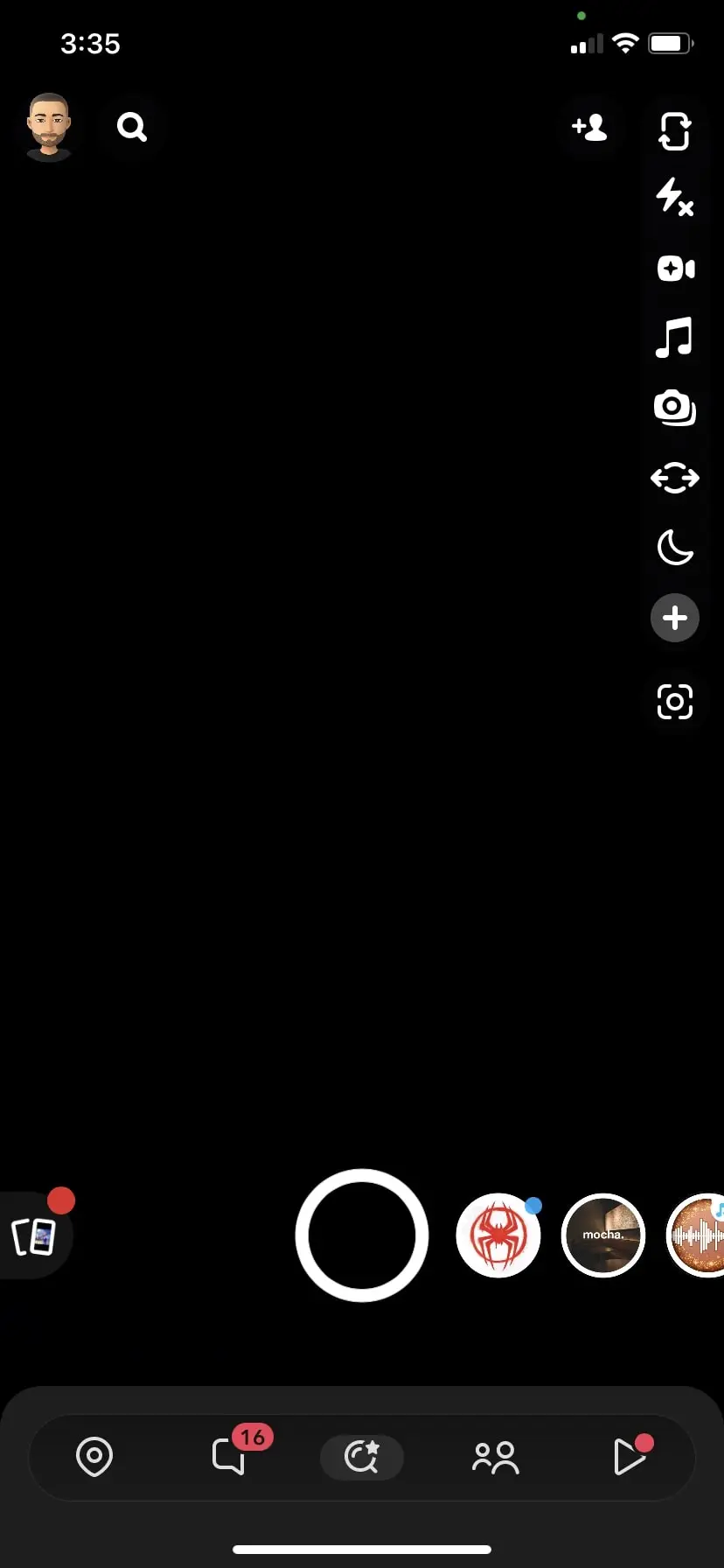
- 해당 사람의 프로필 아이콘을 누르고 오른쪽 상단에 있는 점 3개 메뉴 아이콘을 선택합니다.
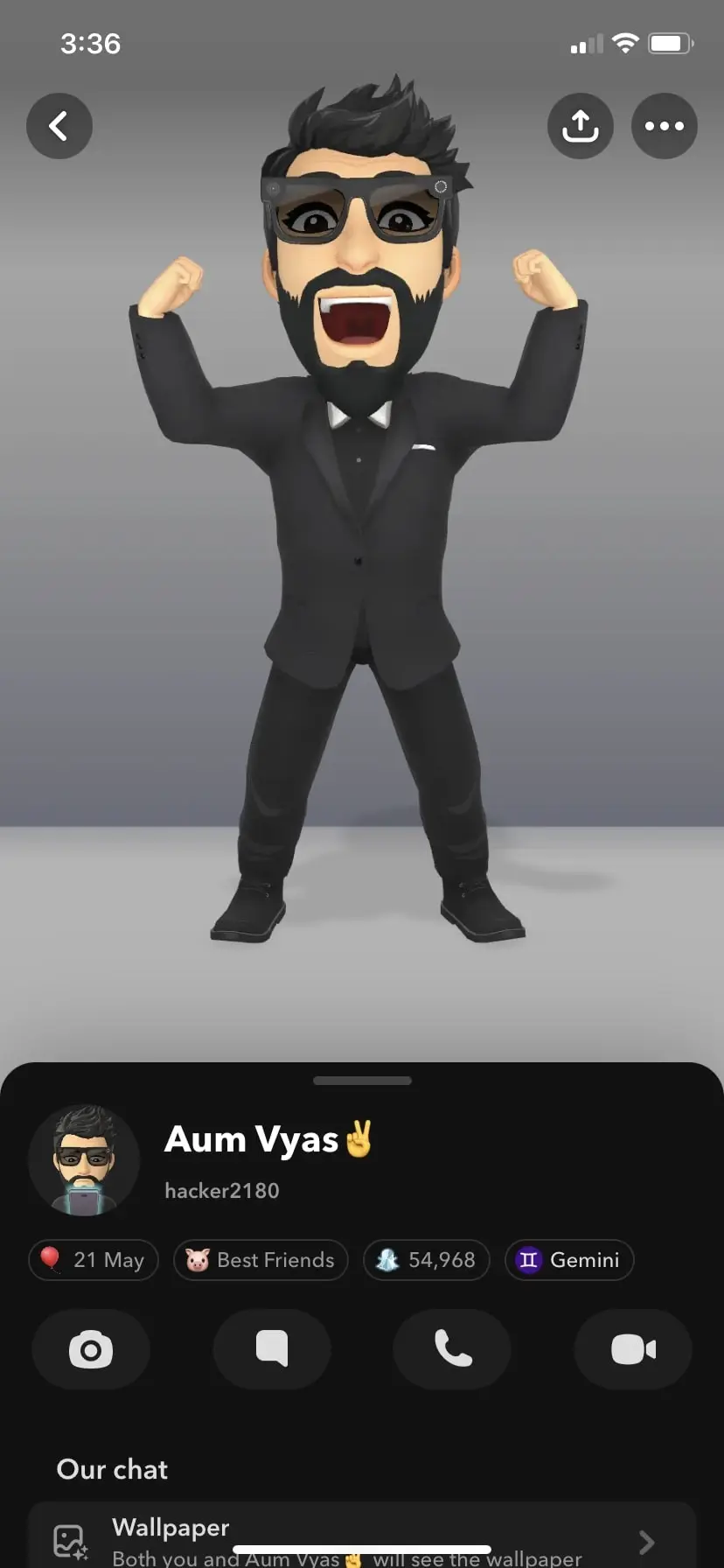
- 채팅 설정을 선택하고 빨간색 채팅 피드에서 지우기 버튼을 탭합니다.
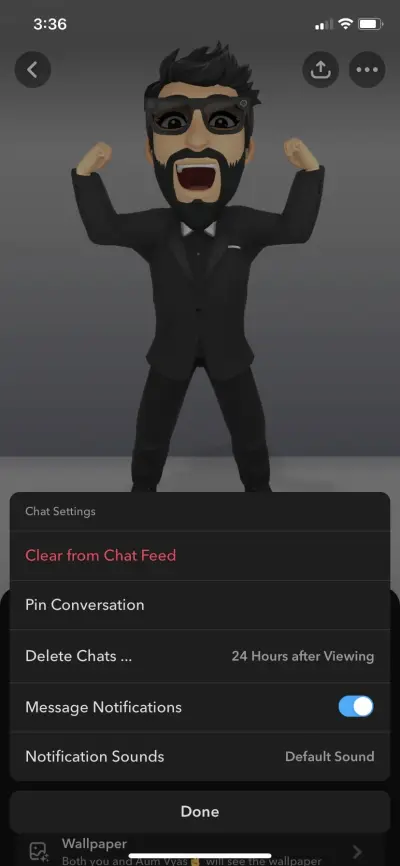
- 지우기 버튼을 누르세요.
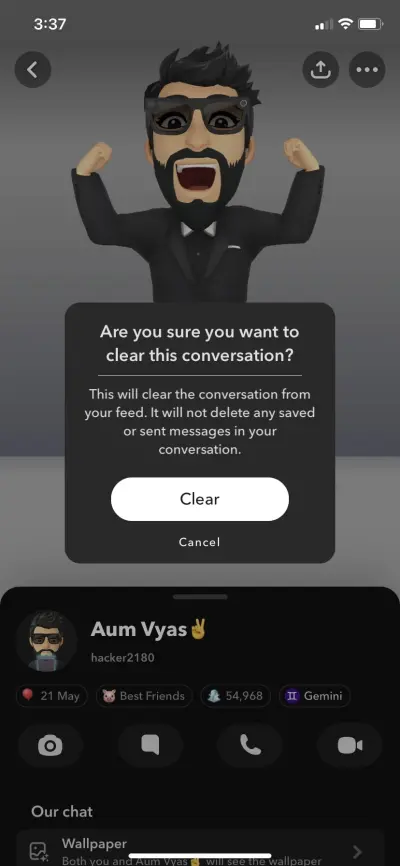
대화가 사라졌는지 확인하려면 Snapchat을 다시 실행하고 받은 편지함으로 이동하세요. 어디에도 실의 흔적이 없어야 합니다. 물론 이렇게 하면 귀하의 기기에서만 대화가 제거되므로 상대방은 채팅을 지우기 전에 귀하가 보낸 이전 메시지와 스냅을 볼 수 있습니다.
여러 Snapchat 대화를 삭제하는 방법
여러 Snapchat 대화를 삭제하는 것은 개별 채팅을 정리하는 것만큼 간단합니다. Android 또는 iPhone에서 최신 버전의 Snapchat을 실행하고 있는지 확인하고 아래 단계를 따르세요.
- 휴대폰에서 Snapchat을 실행하고 왼쪽 상단에 있는 프로필 아이콘을 탭하세요.
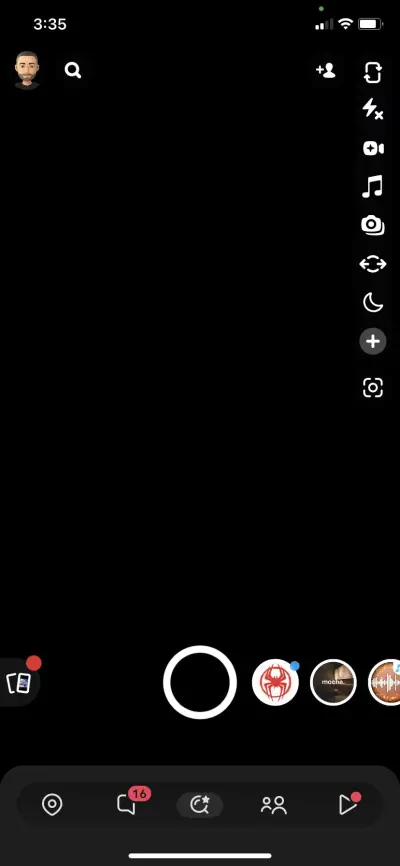
- 기어 아이콘 (설정)을 선택하고 개인 정보 보호 섹션으로 이동합니다.
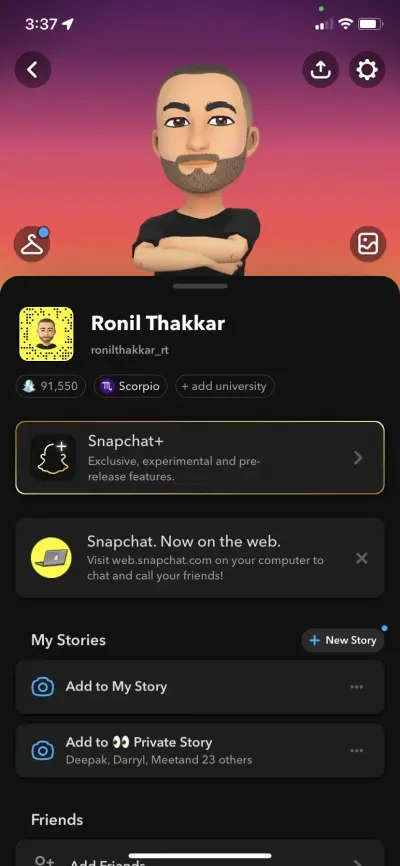
- 데이터 지우기를 누르고 목록에서 대화 지우기를 선택합니다.
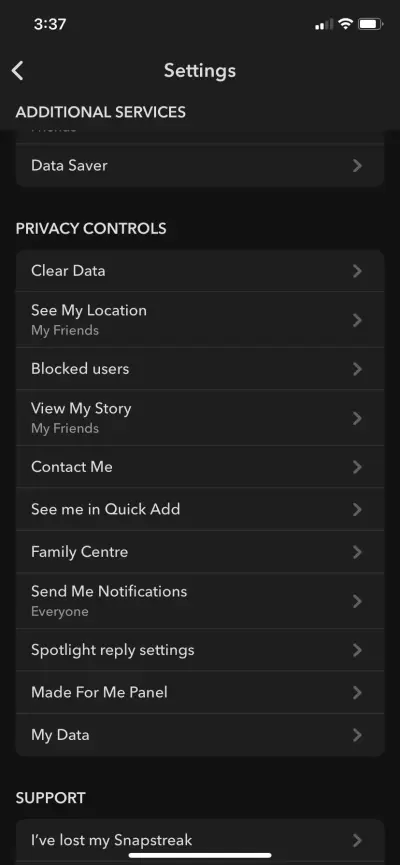
- 모든 대화 목록이 나타납니다. 지우고 싶은 대화 옆에 있는 X를 탭하세요.

- 지우기 버튼을 눌러 결정을 확인하세요.
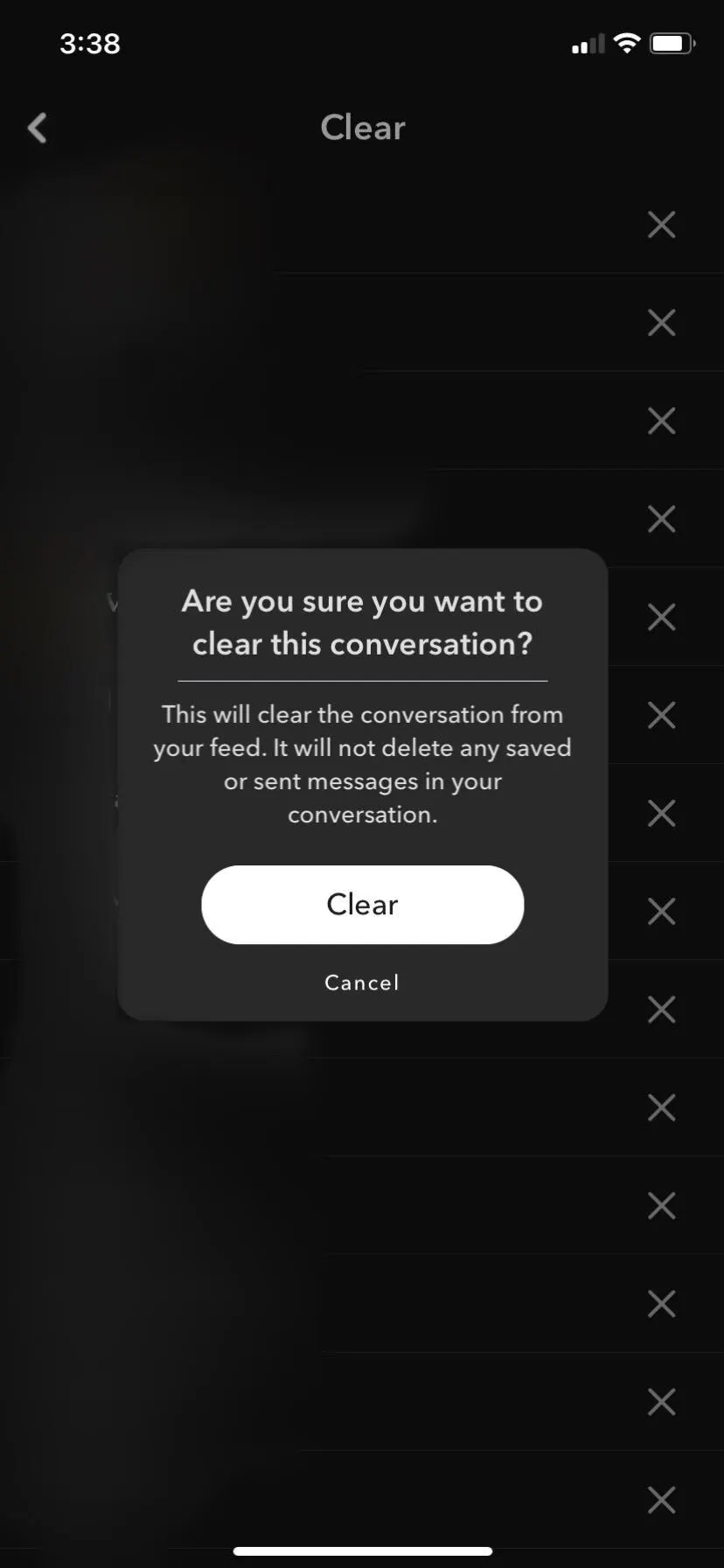
Snapchat을 다시 열고 받은 편지함으로 이동하여 선택한 모든 대화가 지워졌는지 확인하세요. 다시 한 번 말씀드리지만, 상대방이 아닌 귀하만이 대화를 삭제했으므로 다른 사람은 여전히 채팅을 할 수 있습니다.

마지막 말
Snapchat에 대량 삭제 옵션이 없다는 것은 아마도 앱의 원래 목적에 따른 부작용일 것입니다. 저장된 메시지가 없기 때문에 저장된 메시지를 삭제해야 한다는 것이 어처구니없던 시절이 있었습니다. 애초에 이것이 앱의 요점이었습니다.
따라서 사용자에게는 실망스러울 수 있지만 Snapchat의 삭제 옵션 부족은 조만간 바뀌지 않을 것입니다. 더 유용한 Snapchat 팁과 요령을 알고 싶으십니까? 여기에서 Snapchat 위치를 스푸핑하거나 변경하는 방법을 알아보세요.
자주 묻는 질문
A. 예, 메시지가 만료될 때까지 기다리지 않고 대화를 지우면 해당 메시지는 할당된 시간 동안 다른 사용자 측에 계속 남아 있습니다. 이에 대한 유일한 예외는 수신자가 메시지를 열기 전에 메시지를 삭제하는 경우입니다.
Snapchat을 사용하면 사용자는 메시지를 보낼 때 메시지를 기억할 수 있습니다. 문제의 메시지를 길게 누르고 '삭제'를 탭하기만 하면 됩니다. 사용자가 귀하가 무언가를 삭제했음을 볼 수 있다는 경고 메시지가 나타납니다. 메시지 삭제 정도에 따라 클릭하여 확인하면 메시지가 양쪽 끝에서 사라집니다.
A. 채팅 내용이 사라지는 데 걸리는 시간은 설정에 따라 다릅니다. 채팅을 길게 누르면 '본 후 삭제', '24시간 후 삭제' 옵션이 표시됩니다.
A. 물론 계정을 영구 삭제하면 메시지도 삭제됩니다. 그러나 다른 사용자의 메시지는 제거되지 않습니다. 귀하의 프로필은 더 이상 유지되지 않지만 귀하가 보낸 내용은 앱에 계속 표시됩니다.
A. Snapchat 메시지는 일반적으로 특정 기간(사용자 설정에 따라 읽은 후 또는 24시간 이내) 내에 사라지므로 이 시간 이후에도 메시지가 남아 있으면 해당 메시지는 저장된 것입니다.
저장된 메시지의 배경도 일반 흰색이 아닌 회색입니다. 따라서 메시지를 삭제했지만 배경이 회색인 경우 Snapchat 친구가 해당 메시지를 저장했을 가능성이 높습니다.
A. 아니요. Snapchat 메시지는 본인에서만 저장 취소할 수 있습니다. 상대방은 채팅에 해당 메시지를 계속 저장하게 됩니다.
A. 아니요. Snapchat에서 친구 관계를 끊으면 귀하와 그 사람 사이의 대화는 사라지지만 상대방에게는 계속해서 나타납니다.
A. 네. Snapchat에서 대화를 지우면 해당 대화 연속 기록이 0으로 재설정됩니다.
